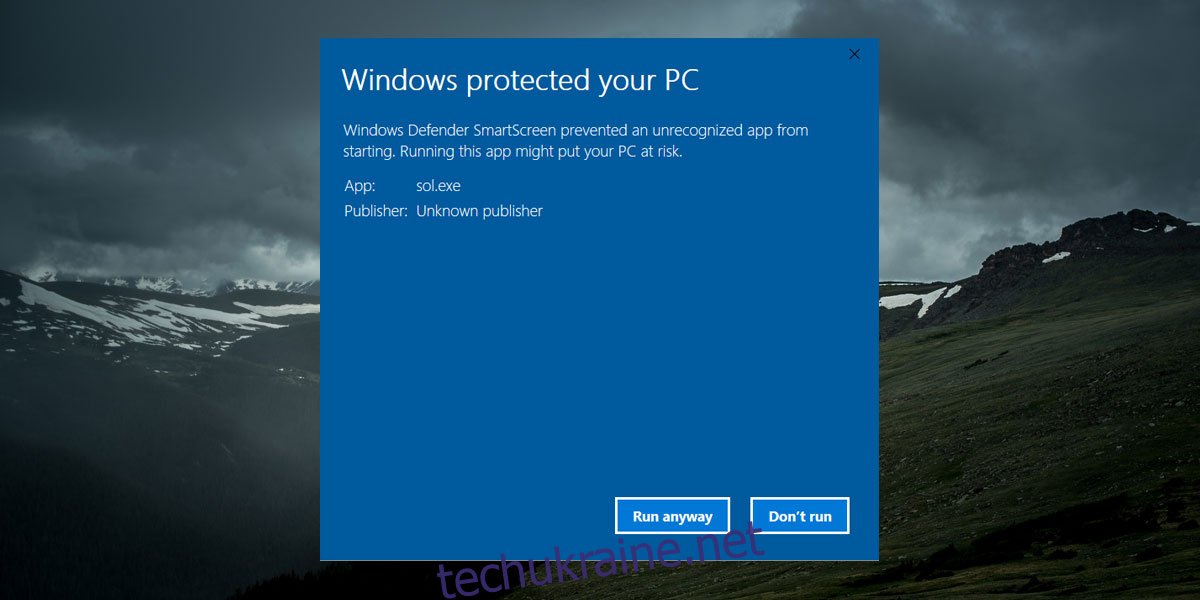SmartScreen у Windows 10 — це функція безпеки, яка запобігає запуску непідписаних програм і дозволяє програмам вносити зміни у вашу систему без вашого явного дозволу. Це гарантує, що кінцеві користувачі не запускатимуть шкідливі програми та не заражають їхні системи. Це досить легко обійти, тому захист, поки є, обмежений. Одним із недоліків SmartScreen є те, що він не пам’ятає, які програми користувач вибрав для запуску. Вам потрібно вручну додати програми в білий список на SmartScreen, щоб не відображати підказки щоразу, коли ви їх запускаєте.
Білий список програм у SmartScreen
Перш ніж ви зможете додати додаток до білого списку на SmartScreen, вам потрібно запустити програму принаймні один раз. Коли ви це зробите, SmartScreen передбачувано заблокує його. На екрані ви побачите таке повідомлення. Натисніть «Докладніше» та натисніть кнопку «Усе одно запустити».
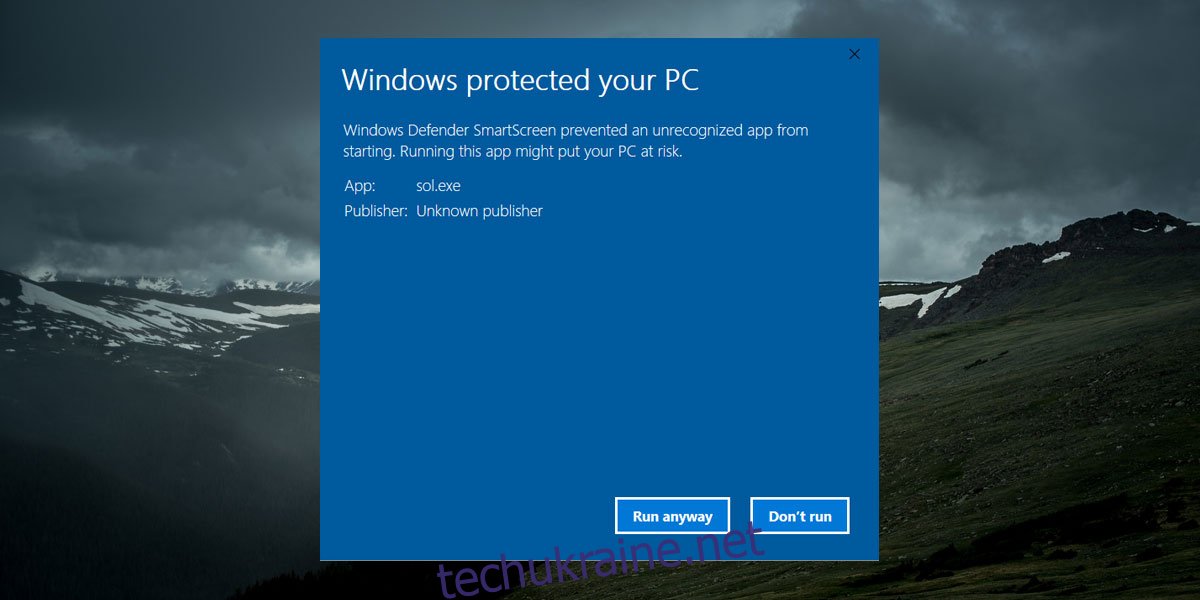
Зробивши це, поверніться до папки з EXE програми. Клацніть правою кнопкою миші EXE та виберіть Властивості з контекстного меню.
У вікні «Властивості» перейдіть на вкладку «Загальні». Унизу ви побачите розділ «Безпека» із написом «Файл надійшов з іншого комп’ютера і може бути заблокований, щоб захистити цей комп’ютер». Поруч з ним є поле під назвою «Розблокувати». Перевірте його та надайте адміністратору дозвіл на виконання змін.
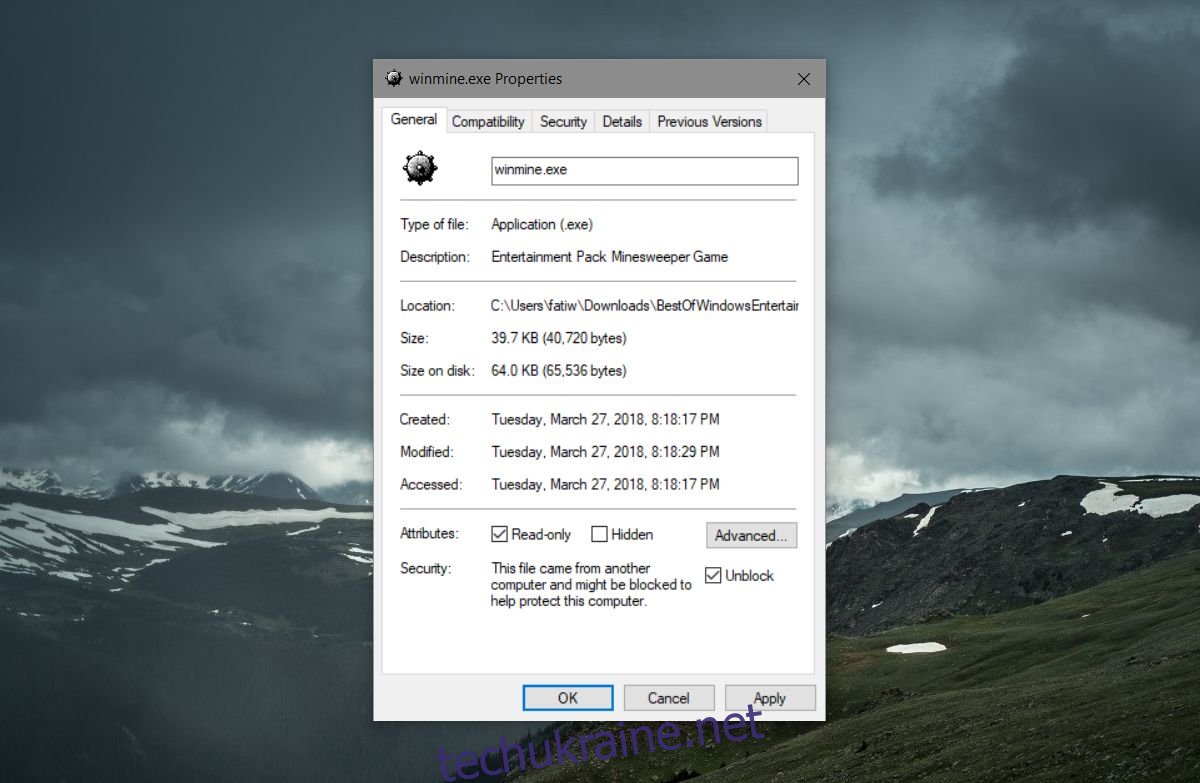
Це все, що вам потрібно зробити. Наступного разу, коли ви запустите цю програму, ви зможете двічі клацнути її та запустити без зупинки Windows SmartScreen.
Щоб знову заблокувати програму, просто поверніться до того самого вікна властивостей і зніміть прапорець біля опції Розблокувати. Знову ж таки, вам потрібно буде аутентифікувати зміну з адміністратором.
З цього приводу є деякі винятки. Наприклад, якщо ви запускаєте командний рядок з правами адміністратора або відкриваєте реєстр Windows, SmartScreen запитає, чи хочете ви дозволити цим програмам вносити зміни у вашу систему. Це не можна обійти, якщо ви різко не обмежите те, від чого захищає вас SmartScreen, що не є гарною ідеєю.
Windows 10 SmartScreen є важливою функцією, проте її можна було б трохи покращити. macOS має подібну функцію, однак, коли користувач обходить її, щоб запустити програму, вона запам’ятовує переваги користувача та не блокує програму знову під час наступного запуску. Немає причин, чому SmartScreen в Windows 10 не може бути таким розумним, хоча можна з упевненістю сказати, що якби Microsoft запровадила подібні зміни, вони б зламали занадто багато речей у цьому процесі. Також можливо, що процеси внесення додатків до білого списку не такі прості, як це повинно бути, щоб захистити користувачів.